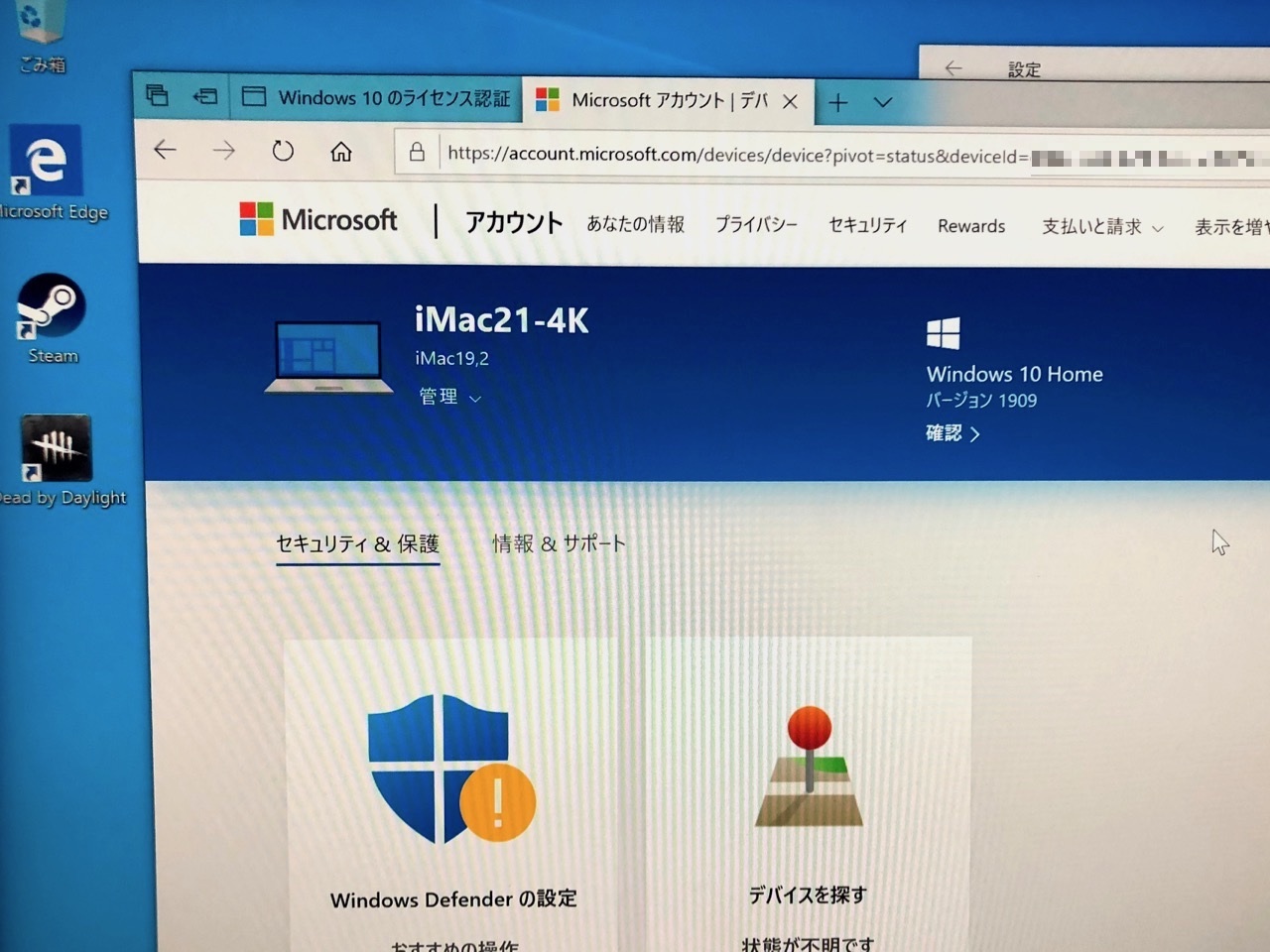
MacでWindows 10のライセンスを移行するには
パソコンを選ぶとき、MacにするかWindowsにするかは、大きな選択です。しかし、この問題を注意深く見ると、近年ではパソコンの機種(ハード)を選択するというより、macOSを使うかWindowsを使うかという、OSの話に行きつく気がします。
筆者の場合、部屋には4台のiMacがあり、うち1台でWindows 10が稼働中です。
ちなみに、スタッフは筆者を含めて2人体制。2人で4台ですが、すごい仕事をしているわけでありません。映像編集用のバックアップ機と経理用のiMacなどを買い揃えていくうちに、写真や書類の移行をダラダラとしていたら、いつのまにか、こうなっていました。写真ではキチンと見えるかもしれませんが、どちらかというと、ダメユーザーかも……(汗)。

理路整然と並んでいますが、実情はHDDの整理がついていないだけ(笑)
Windowsが稼働しているiMac(Retina 4K, 21.5-inch, 2019)は経理用で、たまにSteamでゲームもやります(笑)。先日の新春トラブルがキッカケで我が家にお迎えしました。
意外に難しいWindowsのライセンス移行
macOSとWindowsを共存させるにはいろいろな方法がありますが、我が家ではシンプルにBoot Campを利用しています。これはAppleにより開発/配布されている、MacでWindowsを利用できるソフトウェアのこと。
ライセンスを移行するのは「Windows 10 Home」。これは量販店でパッケージ版(USBメモリ付き)で購入。別のiMac(Retina 5K, 27-inch, 2017)にインストールしてあったもの。ライセンス移行は2回目です。
ご存知かもしれませんが、Windows 10にはライセンスを移行する仕組みがあります。マイクロソフトのサポートページによると、手順は以下の通りです。
1(古いPCの)Windows 10のデジタルライセンスをMicrosoftアカウントに関連づける
2 アカウントにデバイス(新しいPC)を登録する
3(新しいPCで)ライセンス認証のトラブルシューティングツールを使用して承認する
筆者のケースでは、1は完了済みです。ところで、上記の2の段階で、「このデバイスのライセンス認証を行うことができませんでした。」と表示され、うまくいきません。
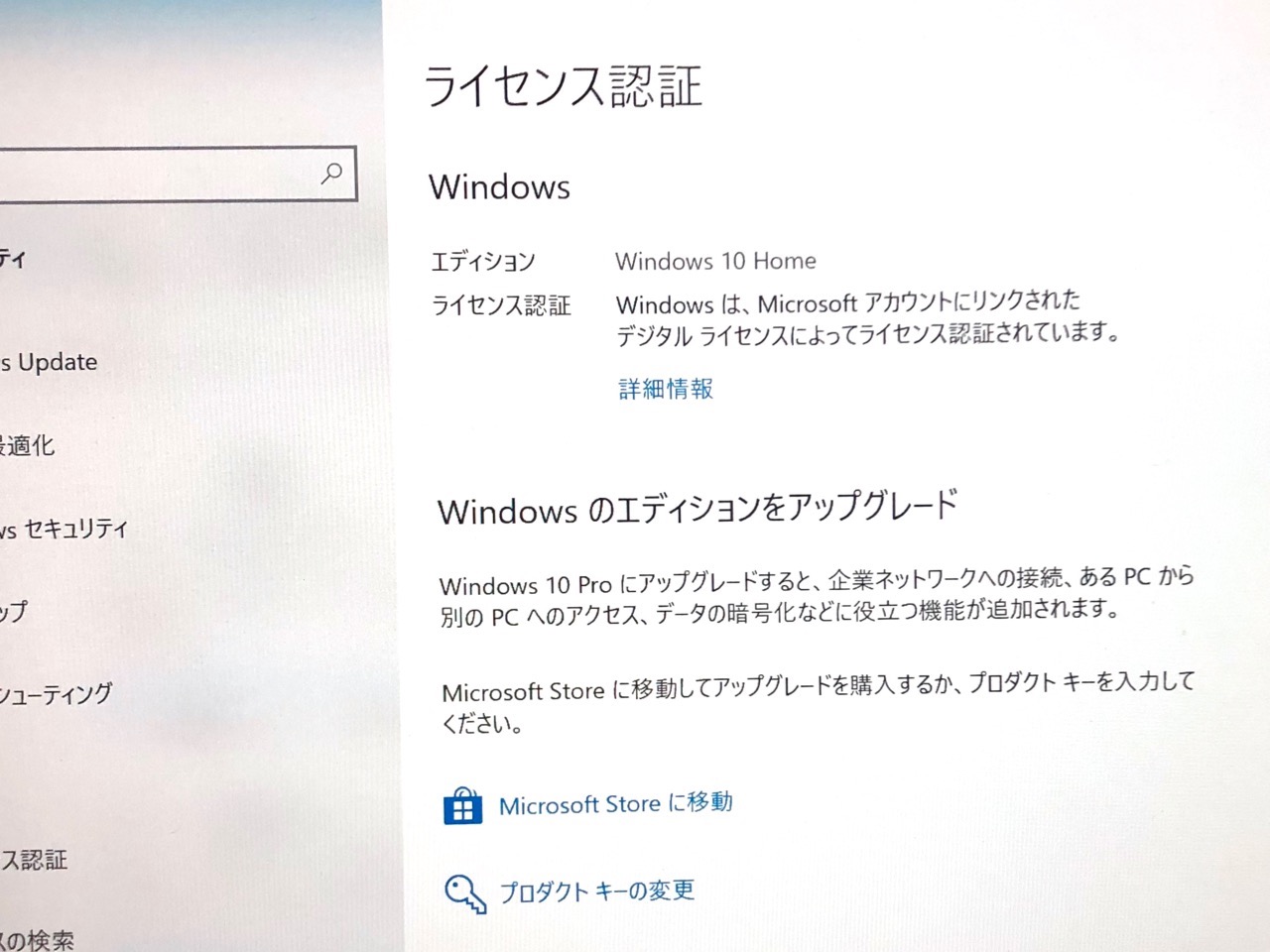
設定>更新とセキュリティ>ライセンス承認からデジタルライセンスの有無を確認できる
ネットで検索してみると、同じように困っているユーザーもいるようで、ライセンスを譲渡される古いiMac(古いPC)のライセンス認証を終了させる必要があることがわかりました。
ところが、古いiMacのライセンス認証を終了させても、うまくいきません。
前回同様に「マイクロソフトのオペレーターにリモート操作してもらうしかないかも……」と諦めかけました。でも、アレって、人間につながる電話番号を探すのも面倒なうえ、かなり待たされるのが嫌なんですよね……。ヲタを自称している筆者の小さなプライドも傷つきます。
デジタルライセンスとプロダクトキー、両方が必要
作業中は電話サポート時間外の夜中だったせいもあり、いろいろと試行錯誤をしたところ、プロダクトキーを再入力することで問題を回避できました。手順は以下の通りです。
1 Microsoftアカウントに古いデバイスと新しいデバイスを登録しておく(そのうち古いデバイスではデジタルライセンスを取得しておく)
2 新しいデバイスで古いデバイスで使ったプロダクトキーを入力
3 Microsoftアカウント上で古いデバイスでのライセンス認証を終了させ、「Windows 10を再度ライセンス承認する」の画面で表示されている新しいデバイスの下のチェックボックス「現在使用中のデバイスは、これです」にチェックする。「アクティブ化」ボタンがブルーに変わるのでそれを押す
以上の手順で、あっさりと承認されました。
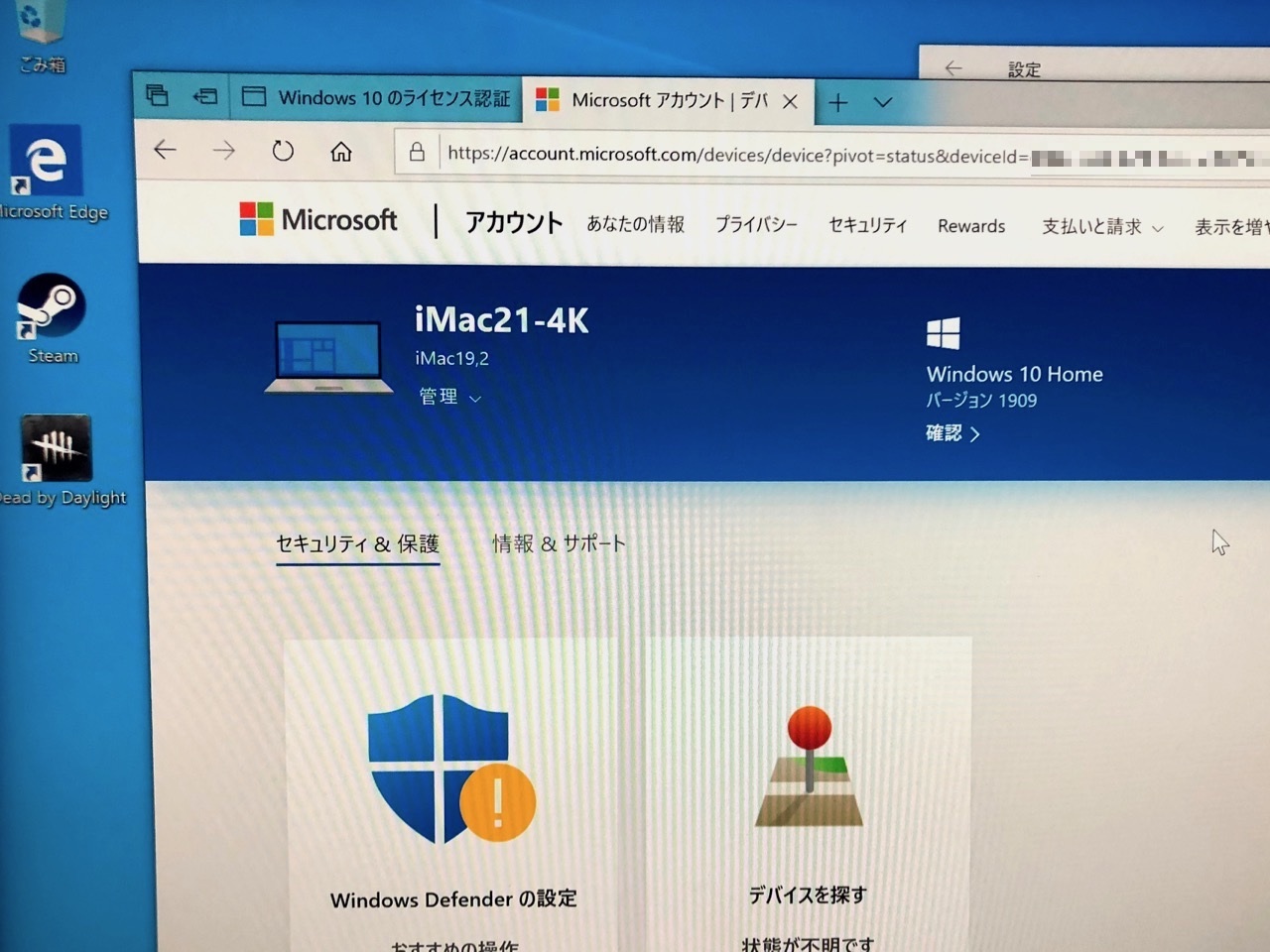
iMacは何故かノートパソコンと認識される
おそらく、サポートページで説明される方法だと、Boot Camp上で動くiMacのマザーボードやCPUが「不明なデバイス」と認識されてしまうためだと筆者は推測しています。
ビデオチップ用ドライバーのインストールを忘れずに
これで無事に新しいiMacのWindows 10がアクティブ化されましたが、次はSteamで「Dead by Daylight」が起動しません。エラー内容は「ビデオチップが対応していない」。
新しいiMacのビデオチップであるRadeon Pro 555Xは2GBなので、「ゲームには力不足なのかも……」とがっかり……。しかし、Radeonのサイトから最新ドライバーをインストールしたら、これもあっさりと起動。ゲーム画面もそれほどフレーム落ちすることなく、スムーズに動いております。すごいぞRadeon Pro 555X!

ビデオチップのドライバーを入れ、DBDも無事に起動
©2015-2019 and BEHAVIOUR, DEAD BY DAYLIGHT and other related trademarks and logos belong to Behaviour Interactive Inc. All rights reserved.
ただ、Macユーザーにとっては、搭載されているビデオチップごとに、ドライバーをメーカーのサイトからダウンロード/インストールするプロセスに違和感というか、不便さというか、新鮮さというか……(笑)。そういったものを感じないでもありません。たぶん、ゲーマーやコアユーザーにとっては「ビデオチップ ドライバーくらい自分で選びたい」という考えもあるのでしょう。
そのあたりが、MacとWindows、2つの異なる文化の違いというのかもしれませんが……。
前田知洋(まえだ ともひろ)

東京電機大学卒。卒業論文は人工知能(エキスパートシステム)。少人数の観客に対して至近距離で演じる“クロースアップ・マジシャン”の一人者。プライムタイムの特別番組をはじめ、100以上のテレビ番組やTVCMに出演。LVMH(モエ ヘネシー・ルイヴィトン)グループ企業から、ブランド・アンバサダーに任命されたほか、歴代の総理大臣をはじめ、各国大使、財界人にマジックを披露。海外での出演も多く、英国チャールズ皇太子もメンバーである The Magic Circle Londonのゴールドスターメンバー。
著書に『知的な距離感』(かんき出版)、『人を動かす秘密のことば』(日本実業出版社)、『芸術を創る脳』(共著、東京大学出版会)、『新入社員に贈る一冊』(共著、日本経団連出版)ほかがある。
週刊アスキーの最新情報を購読しよう
本記事はアフィリエイトプログラムによる収益を得ている場合があります



